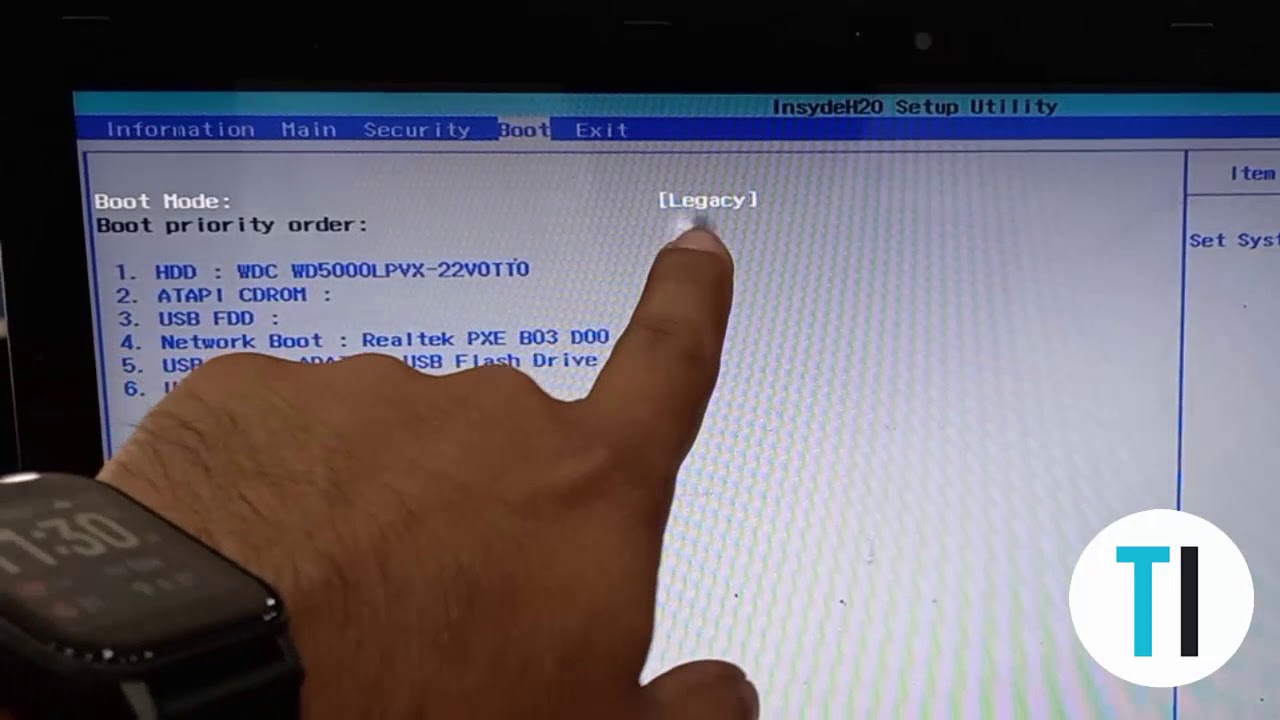
En este tutorial te mostraremos cómo configurar tu equipo para arrancar desde un dispositivo USB, ya sea para instalar un sistema operativo o para realizar un proceso de recuperación. Es una tarea sencilla y útil que te permitirá tener más flexibilidad en el uso de tu equipo. Sigue los pasos que te indicamos a continuación y podrás configurar tu equipo para arrancar desde USB en pocos minutos.
Guía para iniciar tu dispositivo desde un USB
Configurar un equipo para arrancar desde un USB es una tarea sencilla que te permitirá instalar sistemas operativos, aplicaciones y realizar otras tareas importantes de manera rápida y fácil. En esta guía, te explicaremos los pasos necesarios para iniciar tu dispositivo desde un USB.
Paso 1: Lo primero que debes hacer es insertar el USB en el puerto correspondiente de tu equipo. Asegúrate de que el USB esté en buen estado y que contenga los archivos necesarios para el arranque.
Paso 2: A continuación, debes encender tu equipo y acceder al BIOS. Para ello, debes presionar la tecla correspondiente que aparece en la pantalla durante el arranque. Esta tecla puede variar según la marca de tu equipo, pero suele ser F2, F10 o Supr.
Paso 3: Una vez dentro del BIOS, debes buscar la opción «Boot» o «Arranque». En esta sección, deberás seleccionar la opción «USB» o «Removable device» como primera opción de arranque. Si no encuentras esta opción, debes buscar en la sección de «Advanced» o «Avanzado».
Paso 4: Guarda los cambios realizados en el BIOS y reinicia tu equipo. Ahora, el equipo debería arrancar desde el USB y mostrarte la pantalla de inicio del sistema operativo o de la aplicación que hayas instalado en el USB.
Sigue los pasos mencionados anteriormente y disfruta de la versatilidad y comodidad que te ofrece el arranque desde un USB.
Guía completa para ajustar la configuración de arranque en el BIOS
El BIOS es un componente importante de cualquier computadora, ya que controla la configuración de hardware y software del sistema. Una de las configuraciones más importantes del BIOS es la configuración de arranque, ya que permite al usuario definir el orden de los dispositivos desde los cuales se iniciará el sistema operativo. En este artículo, te explicaremos cómo configurar tu equipo para arrancar desde un USB.
Paso 1: Accede al BIOS
El primer paso para configurar el arranque desde USB es ingresar al BIOS. Para hacerlo, reinicia tu equipo y presiona la tecla que se indica en la pantalla durante el proceso de arranque. Esta tecla puede variar según la marca y modelo de tu equipo, pero generalmente es F2, F10, F12 o Del. Si no estás seguro, revisa el manual de usuario o busca en línea.
Paso 2: Configura el orden de arranque
Una vez que hayas accedido al BIOS, busca la sección de configuración de arranque. En esta sección, encontrarás una lista de dispositivos desde los cuales puedes iniciar el sistema operativo. Generalmente, los dispositivos disponibles incluyen el disco duro, la unidad de CD/DVD y los dispositivos USB.
Para configurar el orden de arranque, simplemente selecciona el dispositivo USB y muévelo al principio de la lista. Esto asegurará que tu equipo intente arrancar desde el dispositivo USB antes que cualquier otro dispositivo. Si deseas volver a la configuración original, simplemente mueve el dispositivo USB al final de la lista.
Paso 3: Guarda los cambios y reinicia
Una vez que hayas configurado el orden de arranque, asegúrate de guardar los cambios antes de salir del BIOS. Dependiendo de la marca y modelo de tu equipo, el proceso para guardar los cambios puede variar, pero generalmente se encuentra en la sección de «Salir» o «Guardar y salir».
Una vez que hayas guardado los cambios, reinicia tu equipo con el dispositivo USB conectado. Si todo está configurado correctamente, tu equipo debería iniciar desde el dispositivo USB y mostrar el sistema operativo que has instalado en él.
Conclusión
Configurar el arranque desde USB es una tarea sencilla que cualquier usuario puede realizar. Con estos pasos, podrás configurar tu equipo para arrancar desde un dispositivo USB en cuestión de minutos. Recuerda que cada equipo es diferente, por lo que es posible que debas buscar un poco para encontrar la sección de configuración de arranque. Pero una vez que lo encuentres, podrás modificar la configuración según tus necesidades.
Guía para elegir el dispositivo de inicio en tu ordenador
Cuando encendemos nuestro ordenador, lo primero que se carga es el sistema operativo. Sin embargo, es posible que necesitemos iniciar nuestro equipo desde un dispositivo externo, como un USB o un CD, en caso de que queramos instalar un nuevo sistema operativo o recuperar archivos importantes. Es por eso que es importante saber cómo configurar el equipo para arrancar desde USB.
1. Accede a la BIOS o UEFI de tu ordenador
Para configurar el equipo para arrancar desde USB, debemos acceder a la BIOS o UEFI de nuestro ordenador. Para ello, debemos presionar una tecla específica durante el inicio del equipo, que suele ser F2, F10, F12 o SUPR, dependiendo de la marca y modelo del equipo. En la pantalla de inicio aparecerá un mensaje que indique cuál es la tecla que debemos presionar para acceder a la BIOS o UEFI.
2. Busca la opción de boot o arranque
Una vez que hemos accedido a la BIOS o UEFI, debemos buscar la opción de boot o arranque. Esta opción puede variar de acuerdo a la marca y modelo del equipo, pero generalmente se encuentra en la pestaña de “Advanced” o “Boot”. Aquí encontraremos una lista de dispositivos de inicio disponibles en nuestro equipo, como el disco duro, la unidad de CD o DVD, y el USB.
3. Selecciona el dispositivo de inicio
Para configurar el equipo para arrancar desde USB, debemos seleccionar el dispositivo USB en la lista de dispositivos de inicio. Para hacer esto, debemos mover el dispositivo USB a la parte superior de la lista utilizando las teclas de dirección del teclado. Una vez que hemos seleccionado el dispositivo de inicio, debemos guardar los cambios y salir de la BIOS o UEFI.
4. Reinicia el equipo
Después de guardar los cambios en la BIOS o UEFI, debemos reiniciar el equipo para que los cambios tengan efecto. Al reiniciar el equipo, debería iniciarse desde el dispositivo USB que hemos seleccionado como dispositivo de inicio.
Siguiendo esta guía, podrás configurar tu equipo para iniciar desde un dispositivo externo en pocos minutos y sin complicaciones.
Guía para iniciar Windows 10 desde un USB
Si necesitas instalar Windows 10 en un equipo que no tiene unidad de CD/DVD o si prefieres utilizar un método más rápido y cómodo, puedes hacerlo a través de un dispositivo USB. A continuación, te explicamos cómo configurar tu equipo para arrancar desde USB y así iniciar la instalación de Windows 10.
Paso 1: En primer lugar, necesitarás un USB con al menos 8 GB de capacidad y que esté vacío (o tenga datos que puedas borrar) para poder utilizarlo como dispositivo de arranque.
Paso 2: Descarga la herramienta de creación de medios de Windows 10 desde la página oficial de Microsoft. Esta herramienta te permitirá crear un archivo ISO de Windows 10 en tu USB. Para hacerlo, sigue los pasos que te vayan apareciendo en la pantalla.
Paso 3: Una vez tengas el archivo ISO en tu USB, conecta el dispositivo a tu equipo. Reinicia el equipo y presiona la tecla correspondiente para acceder a la configuración del BIOS (puede variar según el modelo de tu equipo). En la mayoría de los casos, la tecla es F2, F8, F10 o Supr. Si no estás seguro, consulta el manual de tu equipo o busca la información en línea.
Paso 4: En la configuración del BIOS, busca la opción de «arranque» o «boot» y selecciona la opción «USB» como dispositivo de arranque principal. Guarda los cambios y reinicia el equipo.
Paso 5: El equipo debería iniciar desde el USB y mostrarte la ventana de instalación de Windows 10. Sigue los pasos que te vayan apareciendo en la pantalla para completar la instalación.
Siguiendo estos sencillos pasos, podrás instalar Windows 10 desde un USB en tu equipo. Recuerda que la configuración del BIOS puede variar según el modelo de tu equipo, así que es importante que consultes el manual o la información en línea si tienes alguna duda.
